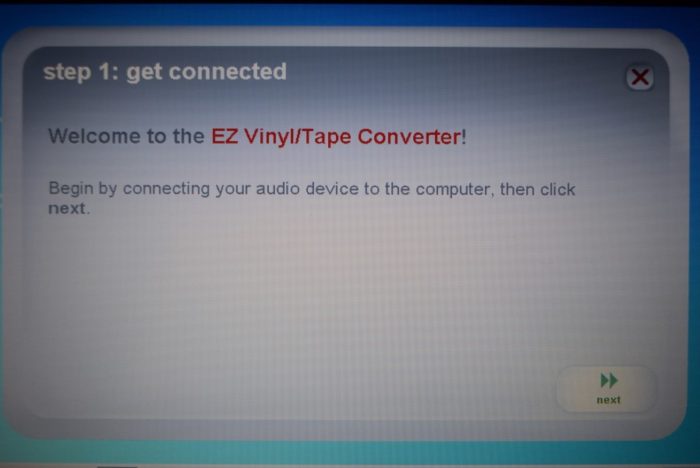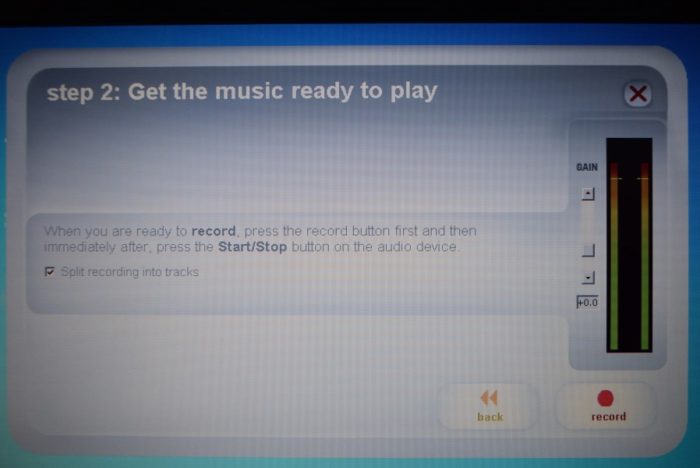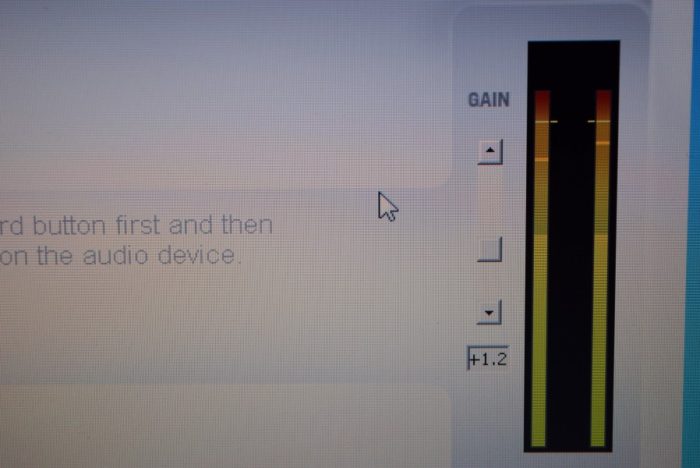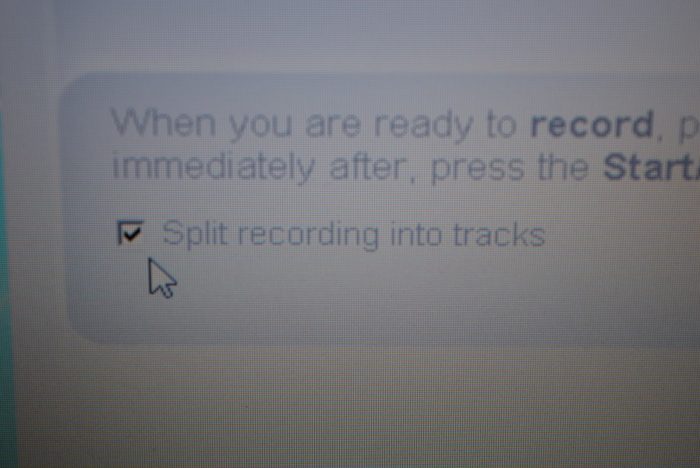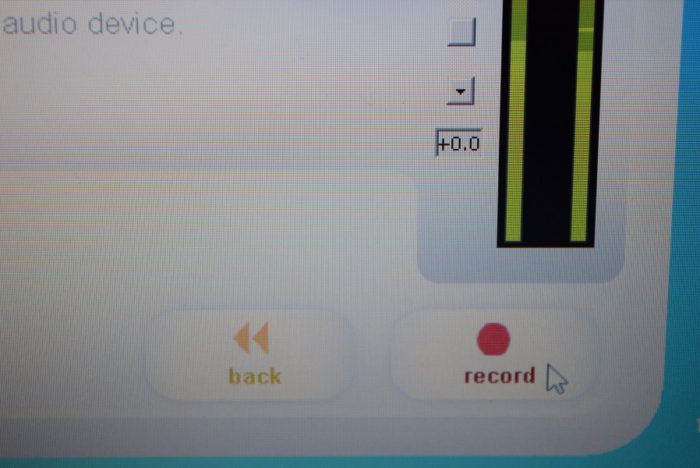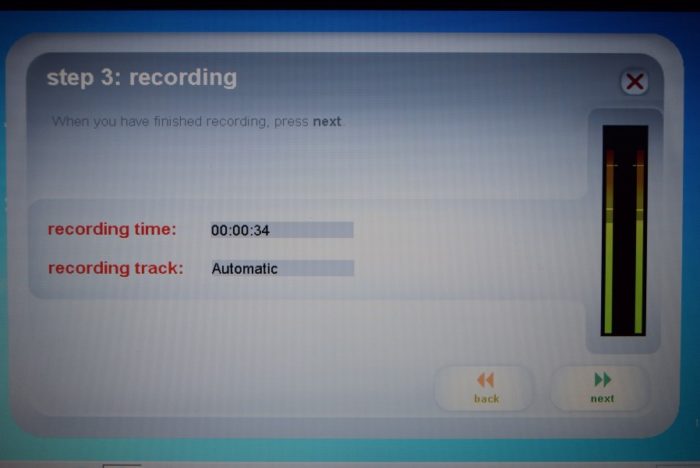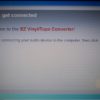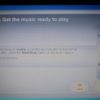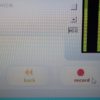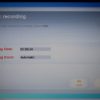レコードなどの古いメディアからデジタル形式に音楽を変換する事ができる、アナログ・デジタル・コンバータを組み合わせた、レコード・プレーヤーや、Bluetoothスピーカー、LEDパーティー・ライトなどのユニークなオーディオ製品を 設計、製造する事で知られる『ION Audio』(アイオン・オーディオ)。
その『ION Audio』から新製品、『Tape Express』(テープ・エクスプレス)が発売されました。本製品はカセットテープの音楽を簡単な操作でオーディオ・ファイルに変換し、携帯ミュージック・プレーヤーなどで聴けるようにできる、ポータブル・USB・カセットテープ・プレーヤーです。
今回、懐かしいテープをもう一度聴きたいというカセットテープ世代の方や、デジタル化してパソコンに保存したり、携帯ミュージック・プレーヤーで思い出の音楽を楽しみたいという皆さんに向けて、『Tape Express』の使用レポートをお届けしたいと思います!
ではさっそく『Tape Express』からパソコンに録音する流れをご説明します。付属のCDからインストールしたソフトウェア、「EZ Vinyl Tape Converter」を起動します。
『Tape Express』本体にカセットテープをセットします。
カセットテープを入れた『Tape Express』とパソコンをUSBケーブルで接続します。しばらくするとパソコンが『Tape Express』を自動的に認識します。
パソコンの画面には、ステップ1、「get connected」と表示されますので、画面右下の「NEXT」をクリックします。
すると、ステップ2、「Get the music ready to play」という画面になります。ここでは録音する前に、テープを再生して音の大きさをチェックします。
『Tape Express』を再生すると、画面のボリューム・レベル・メーターが動き、音楽が入力されているのが確認できます。ここで、レベル・メーターが赤になる手前のオレンジ色の部分に届くように設定します。
この時、『Tape Express』本体でボリュームを調節するか、ソフトウェア上のゲイン・スライダーでも調節出来ます。ボリューム・レベルが小さい状態で録音をスタートすると、ソフトウェアが無音と判定し、60秒程で録音が終了してしまうので、しっかりとレベル調節しましょう。
画面上にある、「Split recording into tracks」 のチェックを入れて録音すると、ソフトウェアが曲間の無音部分を自動的に検出しトラックが分割されます。通常はこのチェックを入れて録音した方が楽ですが、手動でトラック・マークを入力する事も出来ます。その場合は、この項目のチェックを外して録音をスタートします。
準備ができたら録音します。テープを最初まで巻き戻してから『Tape Express』を再生し、曲が始まる手前くらいでソフトウェアの「Record」ボタンをクリックします。この操作は昔、カセットテープをダビングした時を思い出します。